
Panduan Sederhana: Cara Menghapus Foto dari iCloud dalam Hitungan Detik

Seiring meningkatnya jumlah foto yang diambil dengan ponsel pintar, kita seringkali membutuhkan lebih banyak ruang penyimpanan untuk menyimpan momen-momen berharga ini. iCloud, sebagai layanan penyimpanan cloud dalam ekosistem Apple, menyediakan solusi penyimpanan yang praktis. Namun, seiring waktu, iCloud dapat mengumpulkan banyak foto, yang dapat menghabiskan ruang penyimpanan Anda. Oleh karena itu, penting bagi kita untuk memahami sepenuhnya cara menghapus foto dari iCloud untuk mengosongkan ruang iCloud atau melindungi privasi.
Saat Anda mengaktifkan opsi Foto iCloud di perangkat Anda, semua perubahan yang dibuat di aplikasi Foto akan otomatis diunggah ke penyimpanan cloud Anda ( unggah foto ke iCloud ). Oleh karena itu, Anda dapat dengan mudah menghapus foto dari iCloud menggunakan aplikasi "Foto" di perangkat Anda.
Berikut cara menghapus gambar dari iCloud di iPhone/iPad:
Langkah 1. Pastikan Anda telah mengaktifkan opsi Foto iCloud.
Langkah 2. Buka aplikasi "Foto", lalu ketuk "Pilih" di pojok kanan atas.
Langkah 3. Untuk menghapus satu foto, ketuk foto tersebut dan tekan ikon tempat sampah.

Langkah 4. Untuk menghapus beberapa foto, tekan lama setiap foto, lalu ketuk ikon tempat sampah.
Langkah 5. Untuk menghapus semua foto, pilih "Pilih Semua", lalu ketuk ikon tempat sampah.
Anda juga dapat menghapus foto dari iCloud menggunakan aplikasi "Foto" di Mac Anda. Bagaimana cara menghapus foto dari iCloud di Mac ? Untuk memastikan Anda berhasil menghapus foto dari iCloud di Mac , Anda harus terlebih dahulu memeriksa apakah opsi Foto iCloud diaktifkan. Berikut caranya:
Langkah 1. Buka "System Preferences" di Mac Anda.
Langkah 2. Klik "Apple ID" atau "iCloud", tergantung versi macOS Anda.
Langkah 3. Di panel preferensi iCloud, pastikan opsi "Foto" dicentang. Jika tidak, klik kotak centang untuk mengaktifkannya.
Langkah 4. Setelah diaktifkan, foto Anda akan disinkronkan dengan iCloud, dan penghapusan apa pun yang dilakukan di Mac Anda akan terlihat di penyimpanan iCloud Anda.

Untuk menghapus foto dari iCloud, ikuti langkah-langkah di bawah ini:
Langkah 1. Buka aplikasi "Foto" di Mac Anda.
Langkah 2. Pilih foto yang ingin Anda hapus.
Langkah 3. Setelah memilih foto, klik kanan pada foto tersebut dan pilih "Hapus [jumlah] Foto" dari menu tarik-turun.
Langkah 4. Konfirmasikan penghapusan dengan mengeklik "Hapus" di jendela pop-up.
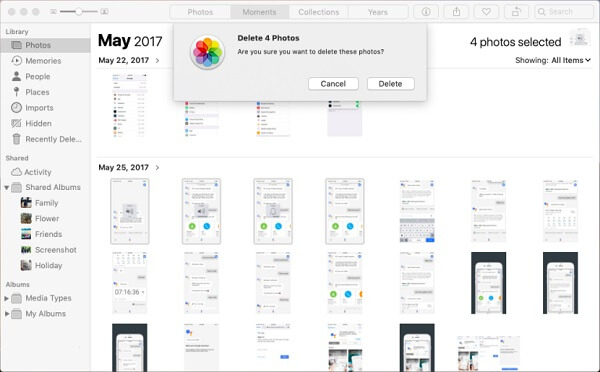
Ini akan menghapus foto-foto yang dipilih dari penyimpanan iCloud Anda. Semua file yang dihapus akan dipindahkan ke folder "Baru Dihapus" dan akan disimpan di sana selama 30 hari.
Anda Mungkin Suka: Bagaimana Cara Menghapus Foto dari iPhone Tapi Tidak dari iCloud? [Terselesaikan]
Cara paling mudah untuk menghapus foto dari iCloud dan mengosongkan ruang penyimpanan adalah dengan menghapusnya di situs web iCloud. Berikut cara menghapus foto dari penyimpanan iCloud melalui iCloud.com:
Langkah 1. Buka peramban Anda dan kunjungi iCloud.com .
Langkah 2. Masuk dengan ID Apple Anda.
Langkah 3. Klik ikon "Foto" untuk mengakses perpustakaan foto.

Langkah 4. Pilih foto yang ingin Anda hapus.
Langkah 5. Klik tombol hapus (ikon tempat sampah) di sudut kanan atas.
Langkah 6. Pada prompt konfirmasi, pilih "Hapus".
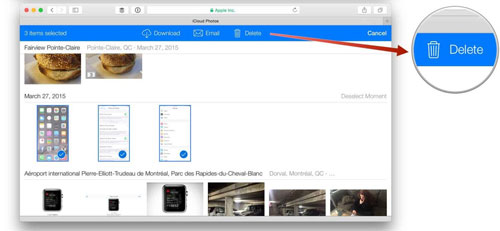
Bacaan Lanjutan: Cara Memperbaiki iPhone Tidak Bisa Menghapus Foto | 8 Solusi yang Direkomendasikan
Jika Anda ingin menghapus semua foto dari iCloud, Anda dapat menghentikan sinkronisasi dengan akun iCloud Anda dan menghapus semua foto yang tersimpan di sana. Tindakan ini akan menghapus semua foto dan video Anda yang tersimpan di iCloud dan akan menonaktifkan Foto iCloud, sehingga tidak lagi digunakan di semua perangkat Anda. Selanjutnya, Anda dapat menonaktifkan Foto iCloud di semua perangkat Anda. Setelah itu, Anda akan memiliki waktu 30 hari untuk mengunduh foto dan video Anda agar aman atau membatalkan tindakan ini.
Untuk menghapus semua foto dari iCloud di iPhone/iPad, ikuti langkah-langkah di bawah ini:
Langkah 1. Buka "Pengaturan" di iPhone atau iPad Anda.
Langkah 2. Gulir ke bawah dan ketuk nama Anda di bagian atas layar Pengaturan.
Langkah 3. Ketuk "iCloud" dari daftar pilihan.
Langkah 4. Klik "Kelola Penyimpanan".
Langkah 5. Ketuk "Foto" dari daftar aplikasi yang menggunakan penyimpanan iCloud.
Langkah 6. Ketuk "Nonaktifkan & Hapus" di bagian bawah layar.
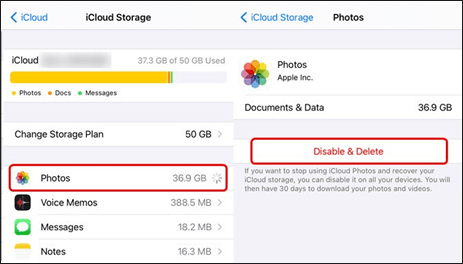
Langkah 7. Pesan konfirmasi akan muncul menanyakan apakah Anda ingin menghapus foto dan video dari iCloud. Konfirmasikan dengan mengetuk "Hapus Foto dan Video".
Pelajari Lebih Lanjut: [Terjawab] Cara Mematikan Foto iCloud Tanpa Menghapus Semuanya
Untuk menghapus semua foto dari iCloud di Mac , ikuti langkah-langkah di bawah ini:
Langkah 1. Klik logo Apple di sudut kiri atas layar.
Langkah 2. Pilih "Preferensi Sistem".
Langkah 3. Klik "iCloud" dari jendela Preferensi Sistem.
Langkah 4. Klik tombol "Kelola" di samping "Penyimpanan iCloud".
Langkah 5. Pilih "Foto" dari daftar aplikasi yang menggunakan penyimpanan iCloud.
Langkah 6. Klik "Nonaktifkan dan hapus".
Foto yang Anda hapus dari aplikasi Foto akan disimpan di album "Baru Dihapus". Foto-foto ini dapat dipulihkan dalam 30 hari, namun tetap menempati ruang penyimpanan iCloud Anda. Untuk mengosongkan ruang secara permanen, ikuti langkah-langkah berikut untuk menghapusnya dari album "Baru Dihapus". Berikut cara menghapus foto secara permanen dari iCloud:
Langkah 1. Buka aplikasi "Foto".
Langkah 2. Buka tab "Album" dan pilih "Baru Dihapus".

Langkah 3. Ketuk "Pilih" dan pilih foto yang ingin Anda hapus.
Langkah 4. Klik "Hapus" dan konfirmasikan tindakan.
Untuk menghapus foto-foto ini secara permanen dari iCloud di Mac Anda, buka album "Baru Dihapus", lalu klik "Hapus Semua".
Jika Anda khawatir foto-foto penting terhapus secara tidak sengaja, mencadangkannya ke lokasi lain adalah pilihan yang tepat. Coolmuster iOS Assistant dapat memberikan bantuan yang andal. Coolmuster membantu pengguna mengelola data di iPhone, iPad, dan iPod dengan mudah. Pengguna dapat menggunakannya untuk melakukan tugas-tugas seperti mencadangkan, mengimpor, mengekspor, menghapus, dan mengedit data di perangkat iOS tanpa perlu bergantung pada iTunes atau iCloud. Selain itu, perangkat lunak ini memiliki antarmuka yang intuitif dan ramah pengguna, yang memungkinkan pengguna pemula maupun mahir untuk melakukan berbagai operasi dengan mudah dan nyaman.
Fitur utama Coolmuster iOS Assistant:
Untuk memulai, unduh program ke komputer Anda dan ikuti langkah-langkah sederhana ini untuk mencadangkan foto di iPhone Anda:
01 Luncurkan perangkat lunak dan hubungkan iPhone Anda ke komputer menggunakan kabel data. Kemudian, percayakan perangkat Anda untuk membuat koneksi dengan aman.

02 Setelah perangkat Anda dikenali oleh perangkat lunak, Anda akan melihat antarmuka utama, yang menyediakan akses mudah ke semua fitur yang tersedia.

03 Buka folder "Foto" dan lihat pratinjau informasi detail berkas. Pilih foto yang ingin diekspor ke komputer, lalu klik opsi "Ekspor" untuk memulai proses transfer.

Itulah cara menghapus foto dari iCloud. Dalam hal pengelolaan foto, iCloud menawarkan solusi yang praktis, tetapi terkadang kita membutuhkan alat pencadangan dan pengelolaan yang lebih fleksibel dan praktis. Oleh karena itu, saya sangat merekomendasikan Coolmuster iOS Assistant , yang akan memberi Anda lebih banyak opsi dan pengalaman yang lebih baik. Baik Anda pengguna perangkat Apple maupun Windows , Anda dapat dengan mudah menggunakan Coolmuster iOS Assistant untuk mencadangkan dan mengelola foto-foto berharga Anda.
Artikel Terkait:
Apakah Foto Tetap Tersimpan di iCloud jika Terhapus dari iPhone? Bagaimana Cara Memulihkannya?
[Terselesaikan] Cara Mengunduh Foto dari iCloud ke iPhone dengan Cepat
[4 Cara] Bagaimana Memulihkan Foto yang Dihapus Secara Permanen dari iCloud?
Cara Menghapus Pesan di iPhone Secara Permanen [5 Langkah Mudah]

 Penghapus & Pembersih Telepon
Penghapus & Pembersih Telepon
 Panduan Sederhana: Cara Menghapus Foto dari iCloud dalam Hitungan Detik
Panduan Sederhana: Cara Menghapus Foto dari iCloud dalam Hitungan Detik





